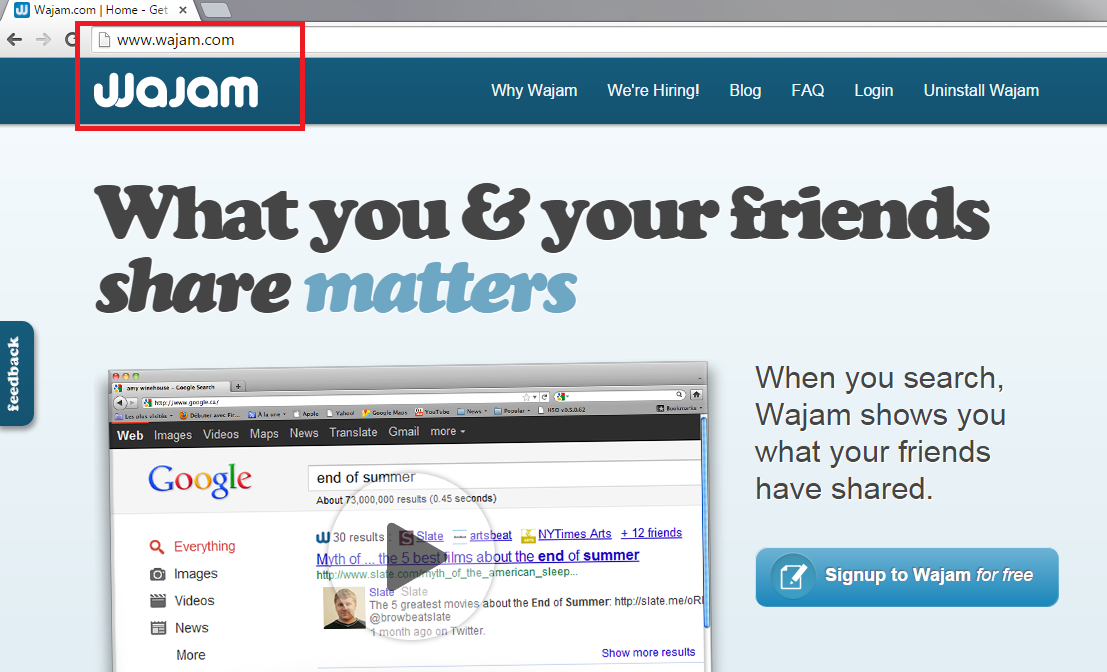Conseils sur Wajam suppression (enlever Wajam)
Wajam est un plugin de navigateur qui est annoncé comme un outil de navigation très utile et exceptionnel. C’est, en effet, un moteur de recherche sociale, qui est capable d’afficher des résultats de recherche liés aux activités de vos amis sur les réseaux sociaux comme Facebook, Google +, Youtube et Twitter. Par exemple, vous êtes en mesure de rechercher des postes qui ont été partagées par vos amis et les membres de la famille. L’application n’affiche pas les résultats sans le consentement de vos amis : il demande toujours une permission de partager leur contenu personnel. Toutefois, il peut être pas aussi sûr pour vous.
Bien que certains utilisateurs disent l’application utile, Wajam navigateur plugin provoque une menace pour la sécurité de vos renseignements personnels. Si vous voulez être sûr que vous êtes complètement sûr, eliminer Wajam de votre PC. Il est préférable de ne pas avoir tous les programmes suspects sur votre ordinateur parce que vous ne sachiez jamais quels dangers qu’ils pourraient apporter.
Comment les Wajam peuvent être dangereux pour mon PC?
Une des raisons pour l’enlèvement de Wajam est la publicité. Beaucoup d’utilisateurs se plainte de l’abondance des publicités de tiers qui sont ennuyeux pour eux. Annonces sponsorisés sont toujours dangereux parce que généralement ils ne sont pas surveillés. En cliquant sur une fenêtre pop-up, coupon, bannière ou dans le texte annonce peut ruiner votre expérience informatique. Vous voyez, il existe de nombreux sites corrompus sur Internet. Les chances de se retrouver sur cette page sont assez élevés. Si vous ne voulez pas votre PC pour être complète de logiciels malveillants, désinstaller Wajam sans réfléchir à deux fois. En outre, le plugin recueille des renseignements de votre propre réseau social. Il est même explicitement indiqué dans la politique de confidentialité de Wajam (malheureusement, pas tous les utilisateurs ont tendance à le lire). Exposer vos données personnelles est assez dangereux car vous pouvez même expérience usurpation d’identité. Le service que propose Wajam ne vaut pas le prix.
Comment infecté avec Wajam?
Une fois que le plugin est installé sur votre système de PC, vous remarquerez une petite barre d’outils en haut de la fenêtre. Bien que le plugin peut être téléchargé depuis son site officiel, les utilisateurs ont signalé qu’il a infecté leur ordinateur sans leur consentement. Ainsi, si un jour vous avez ouvert votre Mozilla Firefox, Internet Explorer, Safari ou Google Chrome, trouve la barre d’outils Wajam, les chances sont que vous avez été téléchargement de logiciel libre. Programmes potentiellement indésirables (PUP) tendent à grouper avec freeware, par exemple, les installateurs différents. Il faut veiller à ne pas entasser votre PC avec les programmes inutiles de cette façon. Opter pour une installation avancée ou Custom et lire toutes les informations fournies.
Comment eliminer Wajam?
Les utilisateurs ont la possibilité de enlever Wajam. En tout cas, nous recommandons d’utiliser un outil de détection et de suppression de spyware fiable pour éliminer non seulement Wajam, mais aussi autres fichiers et programmes qui pourraient vous nuire ordinateur personnel. Votre sécurité virtuelle n’est pas un jeu : il peut affecter votre vie réelle trop.
Offers
Télécharger outil de suppressionto scan for WajamUse our recommended removal tool to scan for Wajam. Trial version of provides detection of computer threats like Wajam and assists in its removal for FREE. You can delete detected registry entries, files and processes yourself or purchase a full version.
More information about SpyWarrior and Uninstall Instructions. Please review SpyWarrior EULA and Privacy Policy. SpyWarrior scanner is free. If it detects a malware, purchase its full version to remove it.

WiperSoft examen détails WiperSoft est un outil de sécurité qui offre une sécurité en temps réel contre les menaces potentielles. De nos jours, beaucoup d’utilisateurs ont tendance à téléc ...
Télécharger|plus


Est MacKeeper un virus ?MacKeeper n’est pas un virus, ni est-ce une arnaque. Bien qu’il existe différentes opinions sur le programme sur Internet, beaucoup de ceux qui déteste tellement notoire ...
Télécharger|plus


Alors que les créateurs de MalwareBytes anti-malware n'ont pas été dans ce métier depuis longtemps, ils constituent pour elle avec leur approche enthousiaste. Statistique de ces sites comme CNET m ...
Télécharger|plus
Quick Menu
étape 1. Désinstaller Wajam et les programmes connexes.
Supprimer Wajam de Windows 8
Faites un clic droit sur l'arrière-plan du menu de l'interface Metro, puis sélectionnez Toutes les applications. Dans le menu Applications, cliquez sur Panneau de configuration, puis accédez à Désinstaller un programme. Trouvez le programme que vous souhaitez supprimer, faites un clic droit dessus, puis sélectionnez Désinstaller.


Désinstaller Wajam de Windows 7
Cliquez sur Start → Control Panel → Programs and Features → Uninstall a program.


Suppression Wajam sous Windows XP
Cliquez sur Start → Settings → Control Panel. Recherchez et cliquez sur → Add or Remove Programs.


Supprimer Wajam de Mac OS X
Cliquez sur bouton OK en haut à gauche de l'écran et la sélection d'Applications. Sélectionnez le dossier applications et recherchez Wajam ou tout autre logiciel suspect. Maintenant faites un clic droit sur chacune de ces entrées et sélectionnez placer dans la corbeille, puis droite cliquez sur l'icône de la corbeille et sélectionnez Vider la corbeille.


étape 2. Suppression de Wajam dans votre navigateur
Sous Barres d'outils et extensions, supprimez les extensions indésirables.
- Ouvrez Internet Explorer, appuyez simultanément sur Alt+U, puis cliquez sur Gérer les modules complémentaires.


- Sélectionnez Outils et Extensions (dans le menu de gauche).


- Désactivez l'extension indésirable, puis sélectionnez Moteurs de recherche. Ajoutez un nouveau moteur de recherche et supprimez celui dont vous ne voulez pas. Cliquez sur Fermer. Appuyez à nouveau sur Alt+U et sélectionnez Options Internet. Cliquez sur l'onglet Général, supprimez/modifiez l'URL de la page d’accueil, puis cliquez sur OK.
Changer la page d'accueil Internet Explorer s'il changeait de virus :
- Appuyez à nouveau sur Alt+U et sélectionnez Options Internet.


- Cliquez sur l'onglet Général, supprimez/modifiez l'URL de la page d’accueil, puis cliquez sur OK.


Réinitialiser votre navigateur
- Appuyez sur Alt+U - > Options Internet.


- Onglet Avancé - > Réinitialiser.


- Cochez la case.


- Cliquez sur Réinitialiser.


- Si vous étiez incapable de réinitialiser votre navigateur, emploient un bonne réputation anti-malware et scanner votre ordinateur entier avec elle.
Effacer Wajam de Google Chrome
- Ouvrez Chrome, appuyez simultanément sur Alt+F, puis sélectionnez Paramètres.


- Cliquez sur Extensions.


- Repérez le plug-in indésirable, cliquez sur l'icône de la corbeille, puis sélectionnez Supprimer.


- Si vous ne savez pas quelles extensions à supprimer, vous pouvez les désactiver temporairement.


Réinitialiser le moteur de recherche par défaut et la page d'accueil de Google Chrome s'il s'agissait de pirate de l'air par virus
- Ouvrez Chrome, appuyez simultanément sur Alt+F, puis sélectionnez Paramètres.


- Sous Au démarrage, cochez Ouvrir une page ou un ensemble de pages spécifiques, puis cliquez sur Ensemble de pages.


- Repérez l'URL de l'outil de recherche indésirable, modifiez/supprimez-la, puis cliquez sur OK.


- Sous Recherche, cliquez sur le bouton Gérer les moteurs de recherche. Sélectionnez (ou ajoutez, puis sélectionnez) un nouveau moteur de recherche par défaut, puis cliquez sur Utiliser par défaut. Repérez l'URL de l'outil de recherche que vous souhaitez supprimer, puis cliquez sur X. Cliquez ensuite sur OK.




Réinitialiser votre navigateur
- Si le navigateur ne fonctionne toujours pas la façon dont vous le souhaitez, vous pouvez rétablir ses paramètres.
- Appuyez sur Alt+F.


- Appuyez sur le bouton remise à zéro à la fin de la page.


- Appuyez sur le bouton Reset une fois de plus dans la boîte de confirmation.


- Si vous ne pouvez pas réinitialiser les réglages, acheter un anti-malware légitime et Scannez votre PC.
Supprimer Wajam de Mozilla Firefox
- Appuyez simultanément sur Ctrl+Maj+A pour ouvrir le Gestionnaire de modules complémentaires dans un nouvel onglet.


- Cliquez sur Extensions, repérez le plug-in indésirable, puis cliquez sur Supprimer ou sur Désactiver.


Changer la page d'accueil de Mozilla Firefox s'il changeait de virus :
- Ouvrez Firefox, appuyez en même temps sur les touches Alt+O, puis sélectionnez Options.


- Cliquez sur l'onglet Général, supprimez/modifiez l'URL de la page d’accueil, puis cliquez sur OK. Repérez le champ de recherche Firefox en haut à droite de la page. Cliquez sur l'icône du moteur de recherche et sélectionnez Gérer les moteurs de recherche. Supprimez le moteur de recherche indésirable et sélectionnez/ajoutez-en un nouveau.


- Appuyez sur OK pour enregistrer ces modifications.
Réinitialiser votre navigateur
- Appuyez sur Alt+H


- Informations de dépannage.


- Réinitialiser Firefox


- Réinitialiser Firefox -> Terminer


- Si vous ne pouvez pas réinitialiser Mozilla Firefox, analysez votre ordinateur entier avec un anti-malware digne de confiance.
Désinstaller Wajam de Safari (Mac OS X)
- Accéder au menu.
- Choisissez Préférences.


- Allez à l'onglet Extensions.


- Appuyez sur le bouton désinstaller à côté des indésirable Wajam et se débarrasser de toutes les autres entrées inconnues aussi bien. Si vous ne savez pas si l'extension est fiable ou non, décochez simplement la case Activer afin de le désactiver temporairement.
- Redémarrer Safari.
Réinitialiser votre navigateur
- Touchez l'icône de menu et choisissez réinitialiser Safari.


- Choisissez les options que vous voulez de réinitialiser (souvent tous d'entre eux sont présélectionnées), appuyez sur Reset.


- Si vous ne pouvez pas réinitialiser le navigateur, Scannez votre PC entier avec un logiciel de suppression de logiciels malveillants authentique.
Site Disclaimer
2-remove-virus.com is not sponsored, owned, affiliated, or linked to malware developers or distributors that are referenced in this article. The article does not promote or endorse any type of malware. We aim at providing useful information that will help computer users to detect and eliminate the unwanted malicious programs from their computers. This can be done manually by following the instructions presented in the article or automatically by implementing the suggested anti-malware tools.
The article is only meant to be used for educational purposes. If you follow the instructions given in the article, you agree to be contracted by the disclaimer. We do not guarantee that the artcile will present you with a solution that removes the malign threats completely. Malware changes constantly, which is why, in some cases, it may be difficult to clean the computer fully by using only the manual removal instructions.